キャラクターやモノの陰影を描くのが苦手な人必見! BlenderでAO(アンビエントオクルージョン)テクスチャをベイクしてテクスチャに使う方法をご紹介します。
AO(アンビエントオクルージョン)って何??
画像は自作のテディベア
にAOを焼いた(ベイク)テクスチャを貼ってフラットシェードで表示しているもの(左側)とそのまま何も貼らない状態のもの(右側)になります。
フラットシェードにすると物体の陰影効果が無くなります。
なのでAO焼いたテクスチャを貼ったら陰影が付いたように見えるのは「テクスチャそのものが陰影のような模様になっている」ということになります!
フラットシェードのやり方
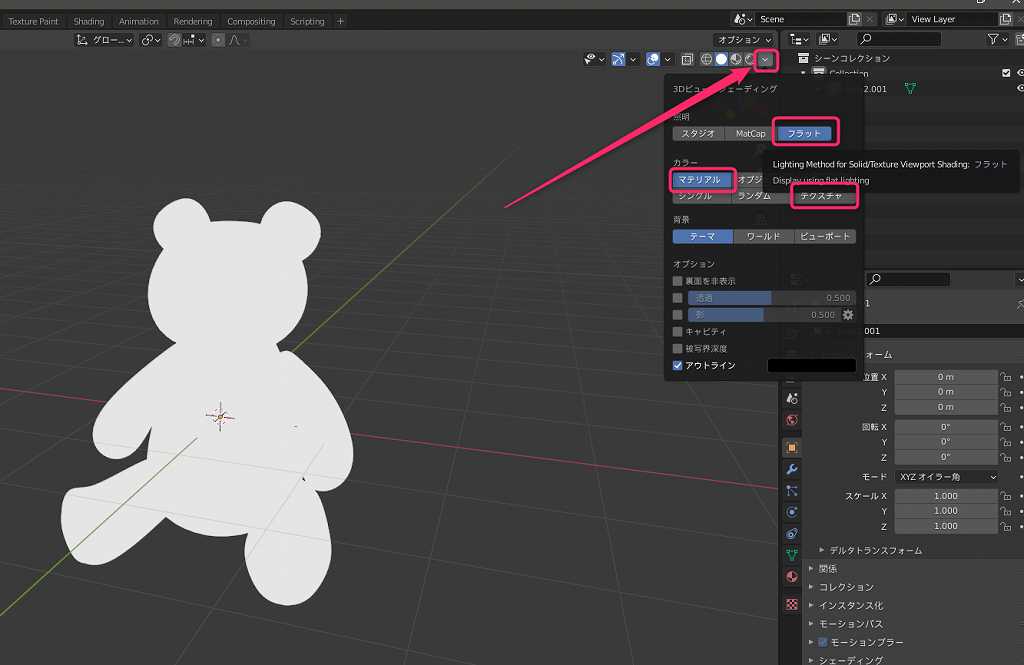
ソリッドモードにしてからワイヤーフレームとかレンダーとかを切り替えるところの横の▼をクリックして「フラット」を選ぶだけ!
マテリアルに付けているテクスチャを見たい場合は「テクスチャ」を選ぼう。
AOベイク方法
私はこの記事のおかげでベイクできました↓
この記事をみてやってください!と投げるだけではアレなので個人的に詰まったところだけ解説していきます。
1.UV展開(スマート展開はNG)をしよう
★すでにテクスチャ用にUV展開しているのであればこの工程は不要です!
テクスチャを作成していくのでまずはしっかりとUV展開をしていきましょう! いつものテクスチャ製作のようにシーム(切り込み)を入れて展開してください。 ※スマート展開はかなりごちゃごちゃな展開になってしまって後でテクスチャを合成する時等で絶対後悔するのでやめましょう(経験者の声)
UV展開時にUVの島(Lキーで選択される範囲)は重ねないようにしてください!
重ねてしまうと重なった島の部分だけやたら黒くなってしまいます・・・原因はよくわかりませんが正しい陰影とは言えない結果になりがちなのでおススメしません。
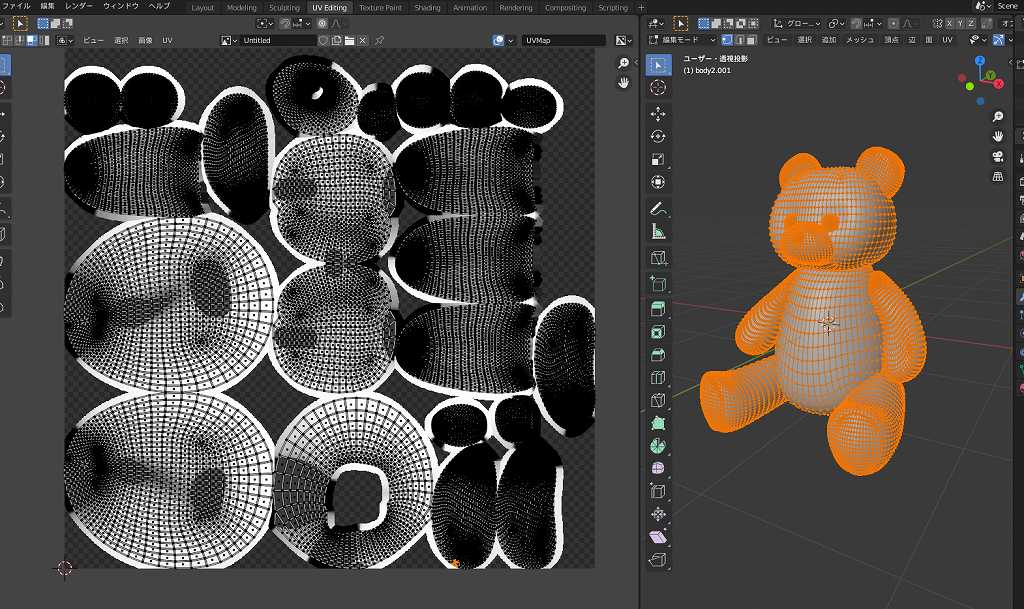
2.新規マテリアルを作成してベイクしたいオブジェクト全てに割り当てる
ココが肝心なのですが、AOベイクをしたいオブジェクトの全てのメッシュを新規で作ったマテリアルに割り当ててください!
もし、一部でも違うマテリアルが適用されているものが混じっているとベイクが抜けてしまったり、正しくベイクされません!
マテリアルの割り当て方

1.AOベイクするオブジェクトの全メッシュを選択(編集モードでAキー)
2.マテリアルタブで新規マテリアルを選択する
3.「割り当て」ボタンをクリック
※元々のマテリアル設定を残したい方はオブジェクトを複製するなどで保存してください。
AOベイクのレンダー設定をする
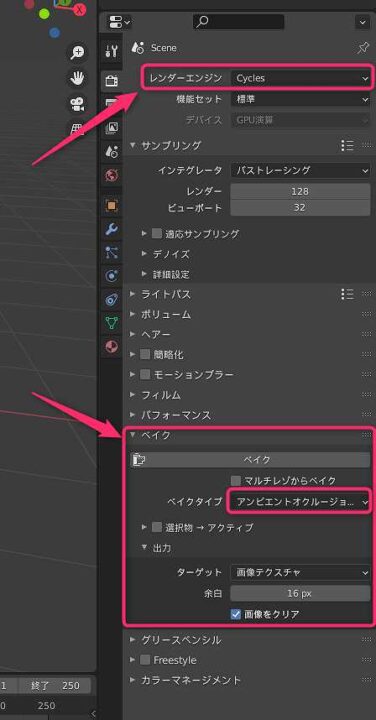
レンダータブ(上から2番目のカメラアイコン)のレンダーエンジンは「Cycles」、そのまま下の方にあるベイクの中のベイクタイプを「アンビエントオクルージョン」に変更する
AOベイク用の画像を新規作成しベイクする
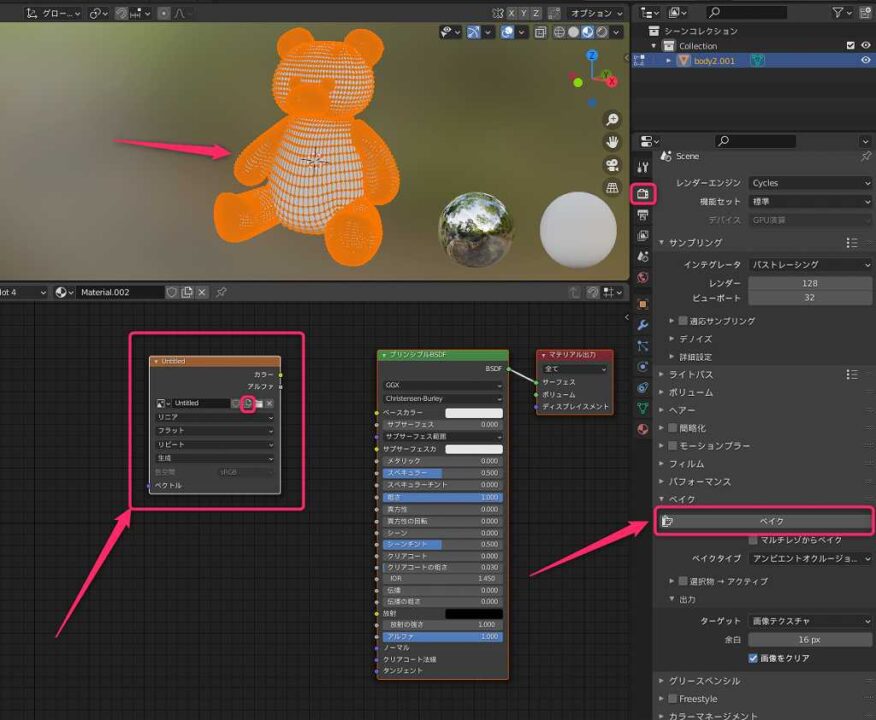
1. シェーディングタブを開く
2.新規作成したマテリアルのノードに「画像テクスチャ」を新規で追加する※名前・画像サイズは自由
3. AOベイクしたいオブジェクトを選択した状態で2で作成した画像テクスチャを選択してレンダータブのベイクボタンをクリックする
>> 完成! <<
ベイク出来たけど・・・ 謎のつぶつぶ症状が!?
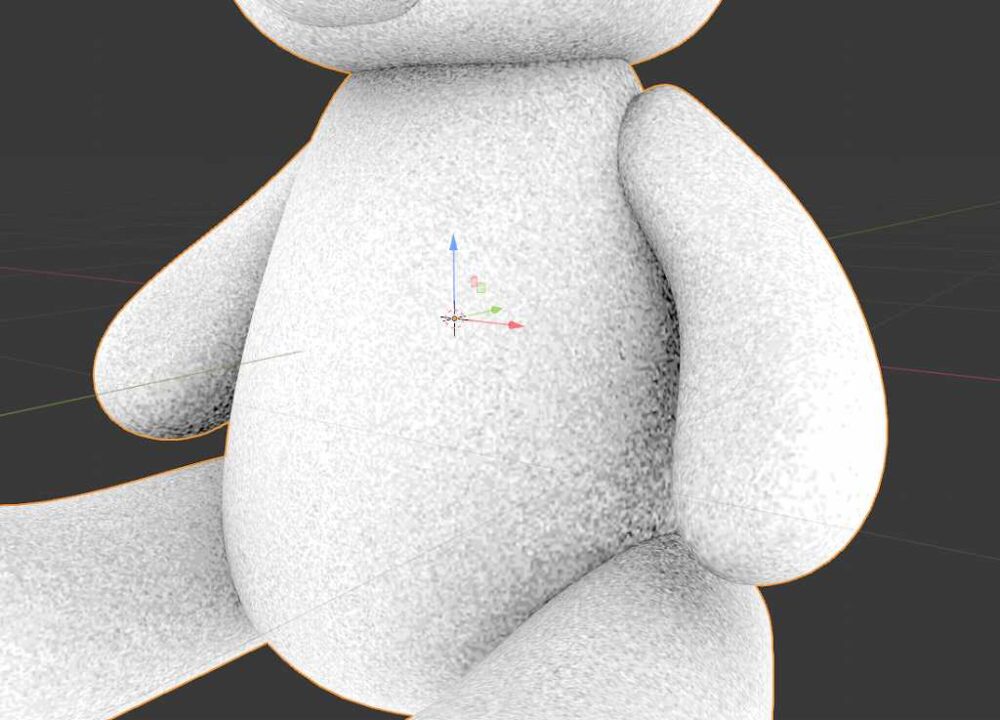
ベイク出来たとおもったら謎のつぶつぶが!? テクスチャ画像は画質高いはずなのになぜか荒く見える・・・
そんな時はレンダータブの「サンプリング」を確認してください!
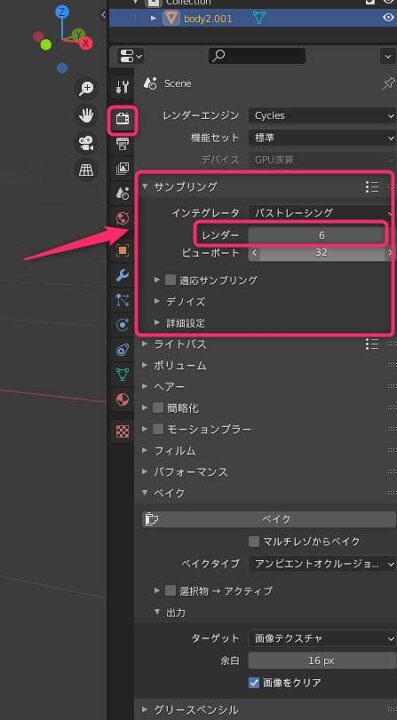
ここのレンダーの数値を上げれば上げるほど細かくきれいにベイクされます!(ただしPCをイジメルことになる) 上の画像はレンダー数値を6でベイクしたものです。
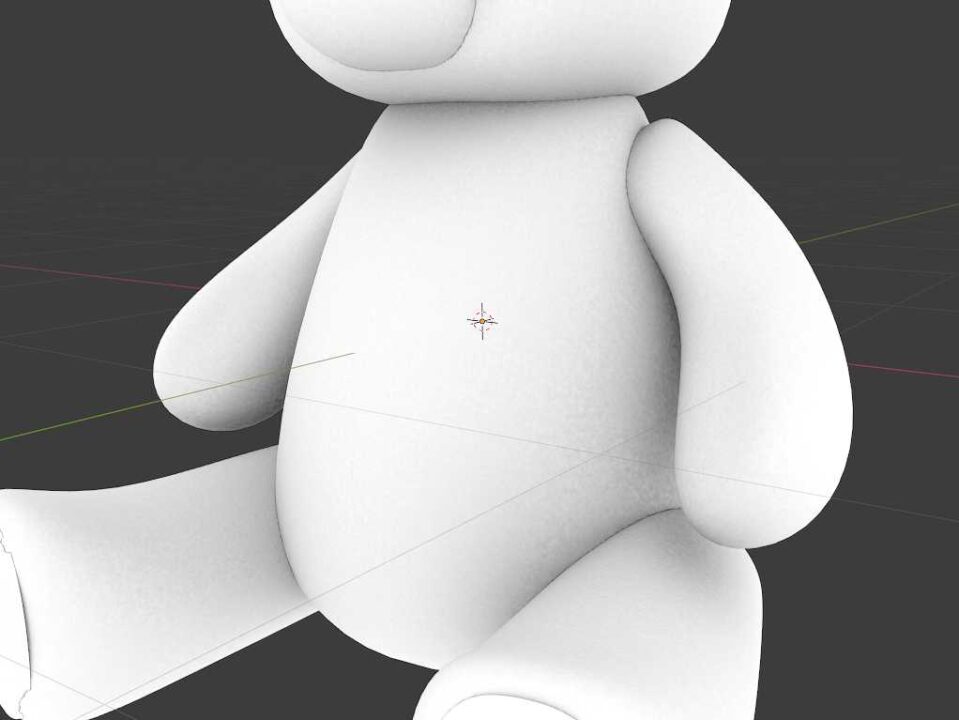
これはレンダー数値を256でベイクしたものです。
参考にしたトハさんの記事にもこの数値についての説明があります。
AOベイクでテクスチャに陰影をつけよう!

間違い探しクイズみたいになってしまいました
左側(緑色の目)がAOベイクテクスチャをくちばしと足に上乗せしてテクスチャを作ったものです。
右側(赤色の目)がAOベイクなしで1色をべた塗りしただけのテクスチャです。
わかりにくいかもしれませんがくちばしの境目や足もとらへんがほんのり影が付いているように見えると思います。
Unityでファーシェーダーというもこもこする見た目になるようなシェーダーを使っているのですが、このシェーダーを使うとモノ自体の陰影が無くなってしまうため、もこもこしていないくちばしと足にAOベイクしたものを乗せました。
- ベースとなるテクスチャ画像をペイントソフト(画像はクリップスタジオ)に入れる
- AOベイクしたテクスチャ画像を1の上に置く
- 焼きこみカラーやオーバーレイ、乗算等でお好みの影具合にする
- PNG形式でエクスポートして完成!
宣伝コーナー
上記にも登場したアヒルさんがぬいぐるみポーチとリュックになってBOOTHにて販売中です!
2021/8/28~のVRChat内イベント「ワンコインマーケット」に出品するほか、2021/8/6~cluster内イベント「アバターマーケット」に出店が決まりました!
どうぞよろしくお願いいたします!

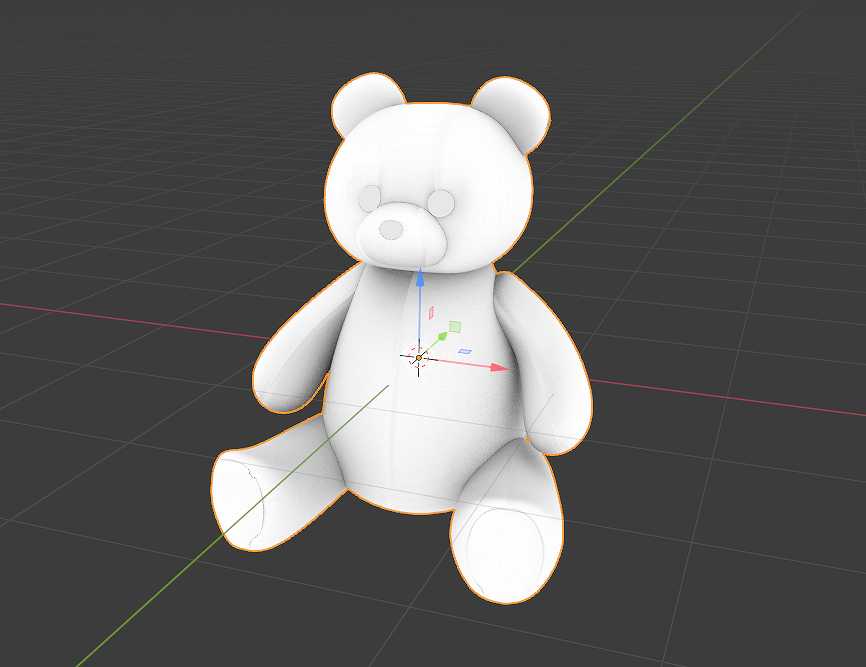
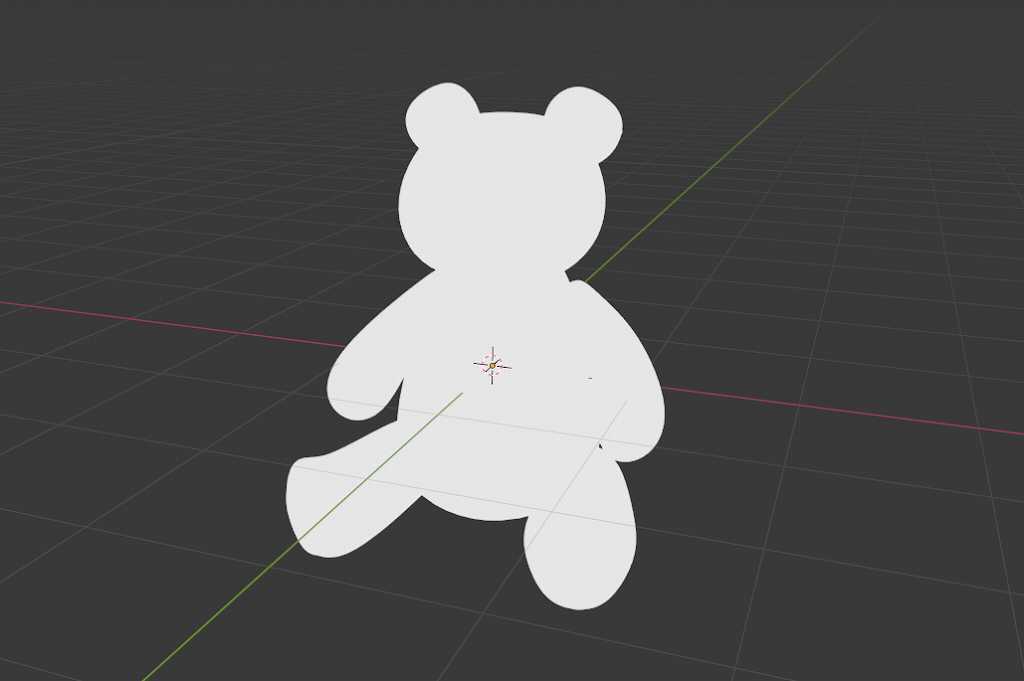
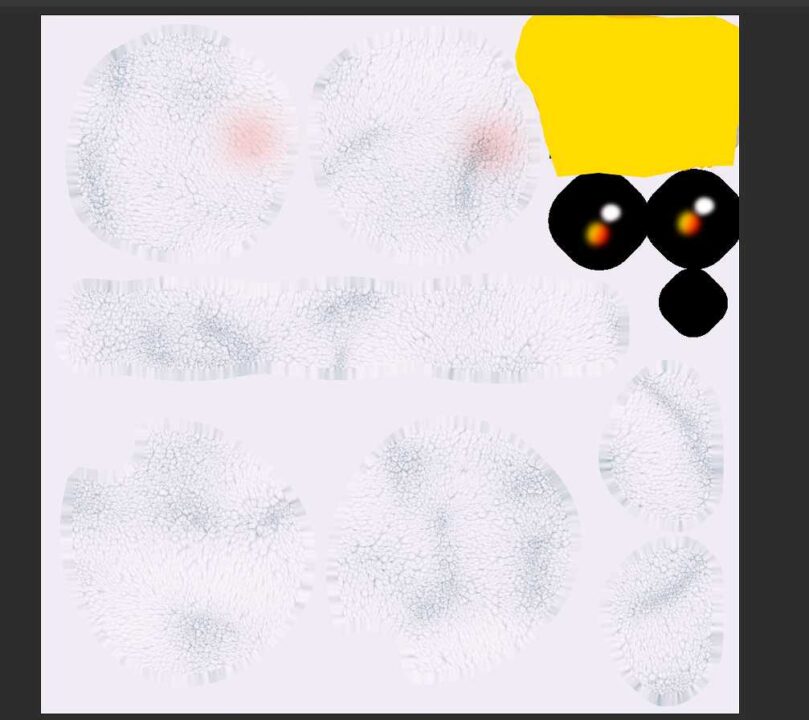

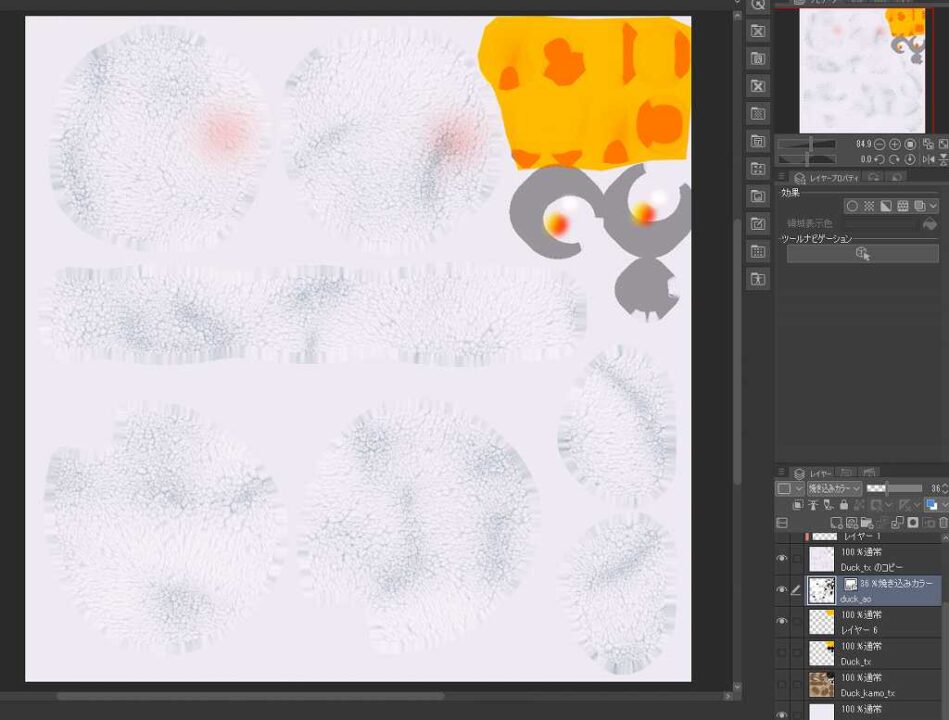
コメント